Quickstart
Воспользуйтесь оглавлением, чтобы перейти к нужному разделу.
Требования
Для ПК версии:
Минимум
- ОС: 64-разрядная ОС. Для Windows необходимо иметь версию Windows 7 и выше.
- Процессор: Любой 64-битный CPU примерно с 2007 года, начиная с Core 2 Duo E4300
- Память: минимум 2 ГБ ОЗУ
- Видеокарта: Любой GPU, совместимый с OpenGL 3.1 или выше.
Рекомендуемые
- ОС: 64-разрядная ОС. Для Windows рекомендуется использовать Windows 10.
- Процессор: Любой CPU Intel или AMD с 4 ядрами и выше
- Память: 4 ГБ ОЗУ или больше
- Видеокарта: Любой GPU, совместимый с OpenGL 3.3 или выше.
Для Android версии:
Минимум
- ОС: Android 5.0 32-разрядный
- Процессор: Любой CPU ARMv7 или выше. ARMv6 и более ранние версии не поддерживаются!
- Память: минимум 2 ГБ ОЗУ
- Видеокарта: Любой GPU, совместимый с OpenGL ES 3.0 или выше
Рекомендуемые
- ОС: Android 7.0 64-разрядный (32-разрядная версия эмулятора является экспериментальной)
- Процессор: CPU ARMv8
- Память: 4 ГБ ОЗУ или больше
- Видеокарта: Любой GPU, совместимый с OpenGL ES 3.2 или выше
Установка
Подготовка файлов
Для устройств S60v1 и S60v2 (N-Gage, N70, и т.д.)
- ROM (любые устройства).
- RPKG
- Это кастомный контейнер диска Z (того же девайса, с которого был скачан ROM). См. раздел Дампинг в Wiki, чтобы узнать, как его получить.
- Файл может понадобиться только для устройств S60v2. Эмулятор запросит его во время установки, если обнаружит, что файла ROM недостаточно.
Для S60v3 и выше (5320, 5800, N97, устройства, совместимые с N-Gage 2.0, и т.д.)
Вы можете выбрать один из двух вариантов:
- ROM и RPKG устройства (так же, как для S60v1 и S60v2)
- Прошивка целевого устройства. Убедитесь, что в полученной вами прошивке также есть файл VPL.
На данный момент для пользователей, интересующихся только N-Gage 2.0, Nokia 5320 является наиболее поддерживаемым устройством для этой цели.
Установка устройства
- Сначала соберите или скачайте EKA2L1 для вашей платформы.
Для ПК (Windows, MacOS, Linux)
- Запустите эмулятор с аргументом командной строки –help, если вы хотите взаимодействовать через командную строку и вам нужен список команд.
- Чтобы установить новое устройство, перейдите в Файл/Установить/Устройство или следуйте диалоговому окну, которое появляется при первом запуске эмулятора.
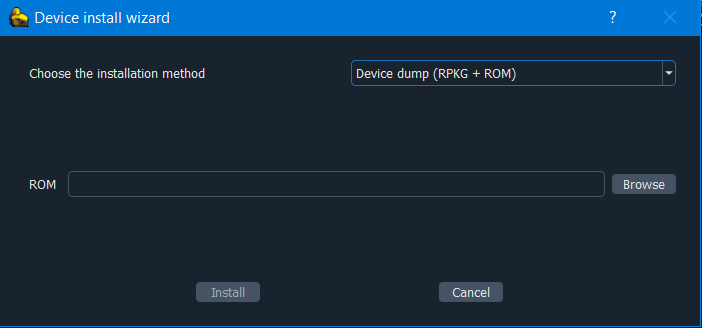
- В этом диалоге:
- Если вы подготовили ROM (и RPKG, если необходимо), выберите метод установки Дамп устройства и щелкните первый Обзор, чтобы выбрать ROM. Если эмулятор обнаружит, что одного ROM недостаточно, появится поле выбора RPKG.
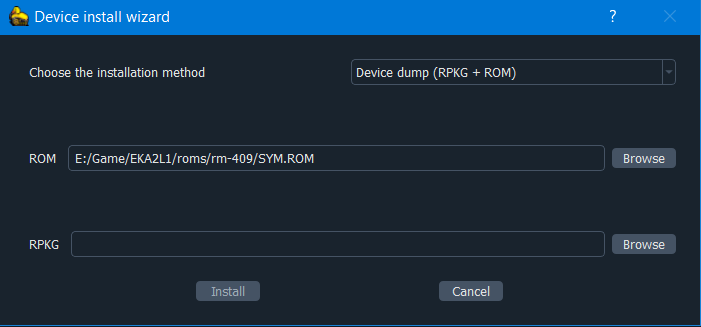
Поле RPKG отображается с выбранным ROM 5320 - Если вы подготовили прошивку, выберите метод установки Прошивка (VPL). Метка ROM будет переименована в VPL, и затем вы можете нажать Обзор, чтобы выбрать VPL, поставляемый вместе с прошивкой.
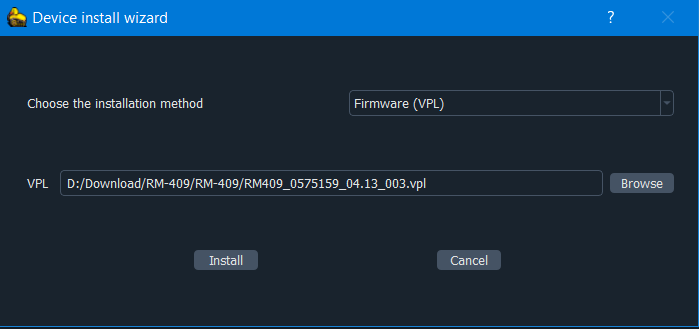
Диалог установки VPL - Примечание: Рекомендуется, чтобы ваш путь не содержал Unicode или других специальных символов, разработчики пытаются сделать эмулятор более совместимым с путями Unicode, но пока эмулятор не будет работать с ними должным образом.
- После того, как вы заполнили все пути, нажмите Установить. Если вы хотите отменить установку, вы можете нажать кнопку Отмена рядом с Установить.
- Для метода установки Дамп устройства можно дождаться завершения индикатора выполнения и появления диалогового окна об успешной установке.
- Для метода Прошивка(VPL) может потребоваться выбрать вариант прошивки. Обычно это связано с регионом устройства и его стилем (черный или красный) и не имеет большого значения для эмулятора. После этого происходит тот же процесс, что и в Дамп устройства.
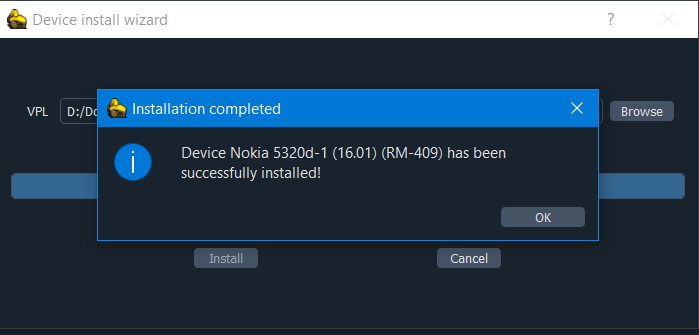
- Если у вас появилось диалоговое окно, как на скриншоте выше, это означает, что установка устройства завершена.
Для Android
- При первом запуске эмулятора должно появиться диалоговое окно с запросом на установку устройства. Нажмите кнопку Установить, чтобы быстро перейти к Диспетчеру устройств.
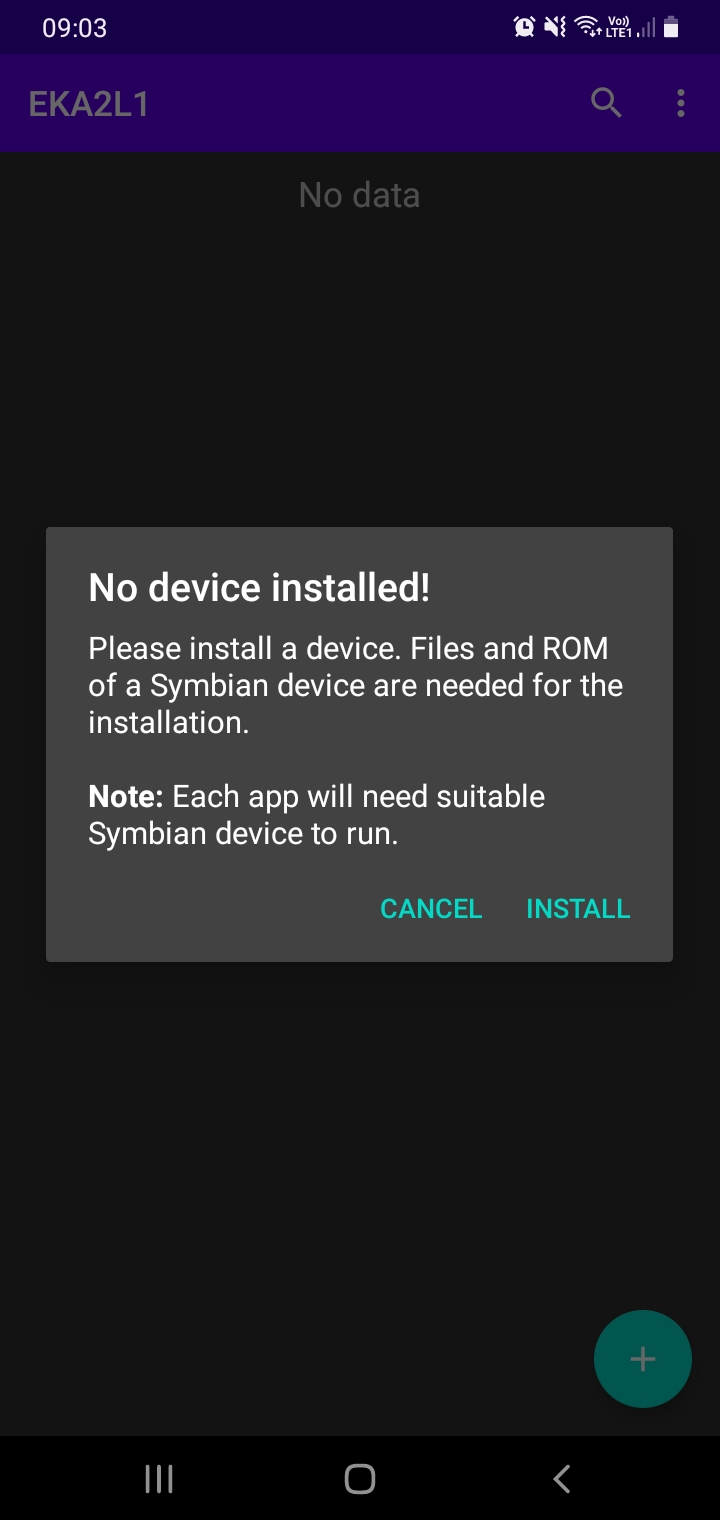
- Если диалоговое окно не появляется, нажмите три точки в правом верхнем углу экрана и выберите Устройства.
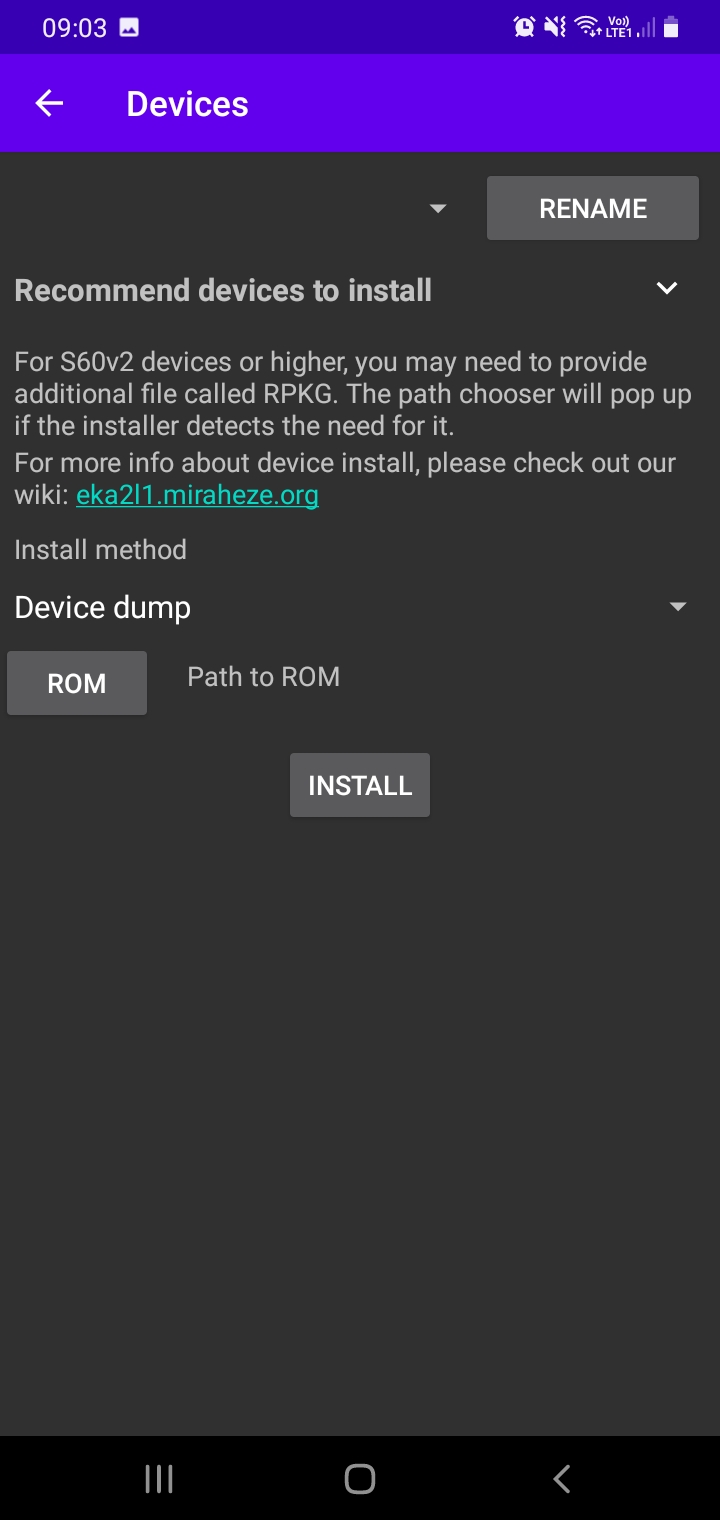
- На этом экране:
-
Если вы подготовили ROM (и RPKG, если необходимо), выберите метод установки Дамп устройства и нажмите кнопку ROM, чтобы выбрать подготовленный ROM. Если эмулятор обнаружит, что одного ROM недостаточно, появится поле RPKG.
-
Если вы подготовили прошивку, выберите метод установки Прошивка (VPL). Кнопка ROM будет переименована в VPL, и затем вы можете нажать кнопку VPL, чтобы выбрать VPL, который поставляется вместе с прошивкой.
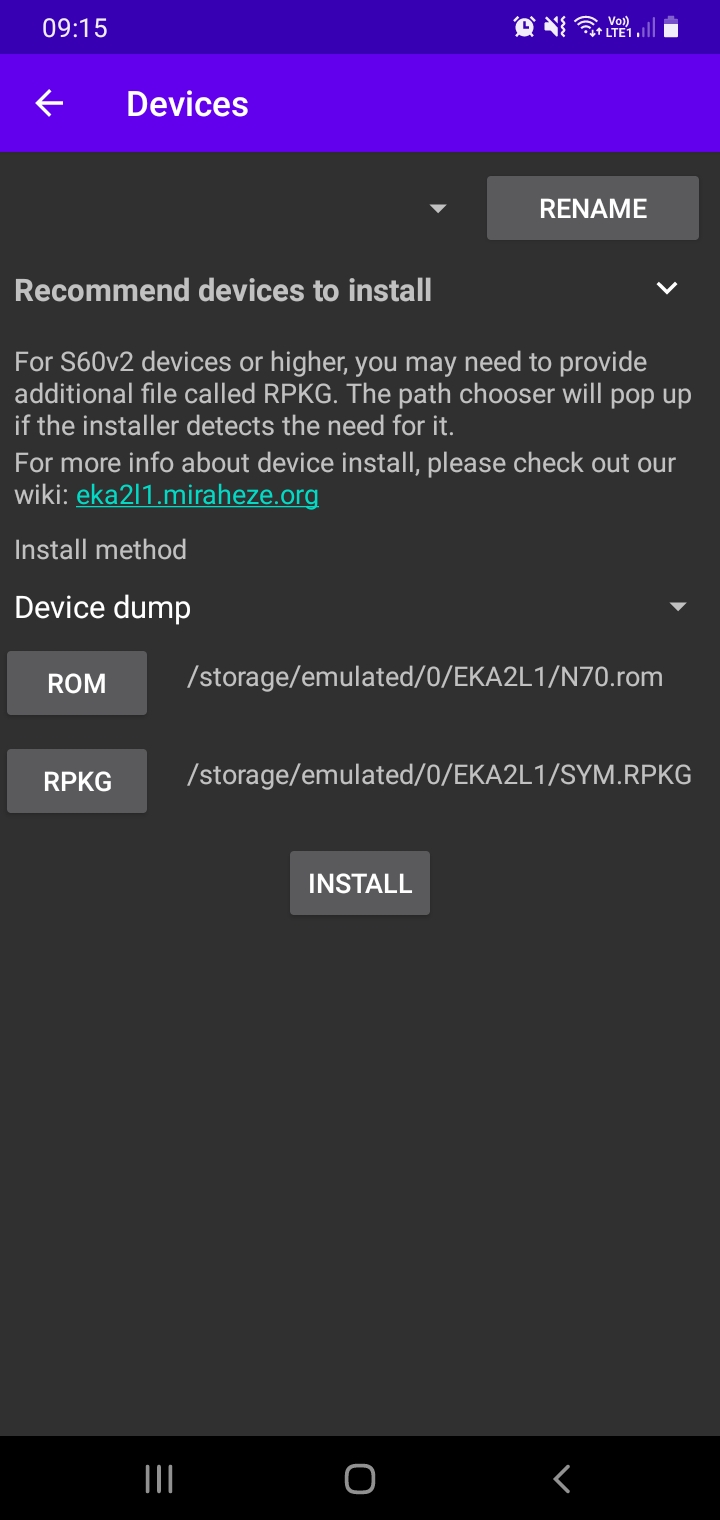
Все пути к файлам заполнены -
- После того, как вы заполнили все пути, нажмите Установить. Вы можете отменить эту операцию, только выйдя из приложения. Никаких дальнейших действий не потребуется, пока во всплывающем уведомлении не появиться сообщение, что установка прошла успешно или возникла ошибка.
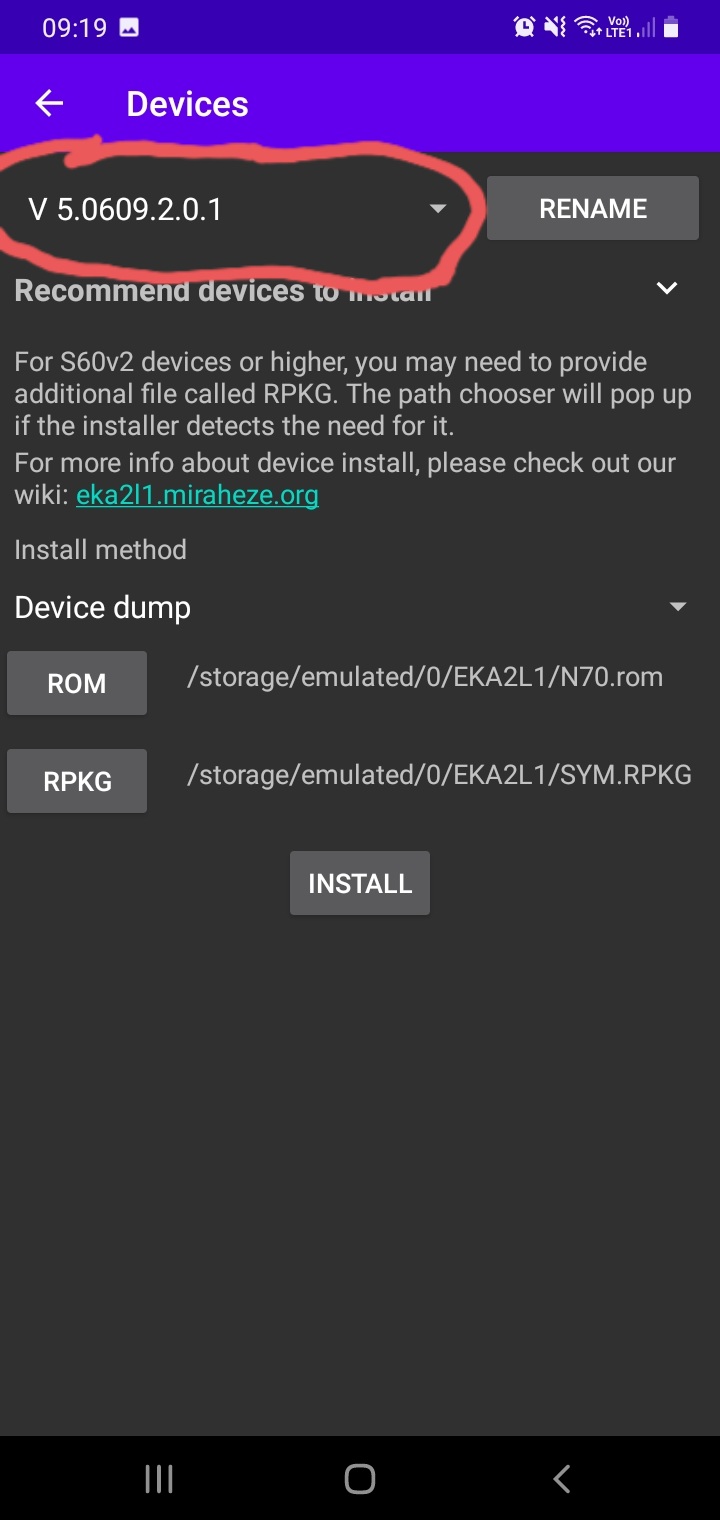
- Примечание: На Android 11 и более поздних версиях эмулятор может сильно замедлиться при установке устройства из-за ограничений, которые Google применяет к файлам за пределами приватной папки приложения (операции с файлами очень медленные). Мы все еще придумываем подходящее решение для эмулятора.
Если вы столкнулись с ошибкой во время установки, посетите сервер Discord, чтобы получить поддержку.
Установка пакета (SIS)
Важное примечание
- Обратите внимание, что перед выполнением этих шагов настоятельно рекомендуется сначала установить и выбрать целевое устройство, на котором вы хотите установить SIS.
Для ПК
- Перейдите в Файл/Установить/Пакет и выберите SIS, который вы хотите установить.
Для Android
- Нажмите большую зеленую кнопку
+в правом нижнем углу главного экрана (списка приложений) и выберите SIS, который вы хотите установить.
Управление устройствами
Эмулятор позволяет пользователям устанавливать несколько устройств, а также поддерживает переключение между устройствами. Это необходимо, если вы хотите использовать приложения на разных платформах (S60v1, S60v3) без необходимости в новом экземпляре эмулятора с новым экземпляром папки данных.
Для ПК (Windows, MacOS, Linux)
Перейдите в Файл/Настройки и выберите вкладку Система. В разделе Устройства перечислены все установленные устройства.
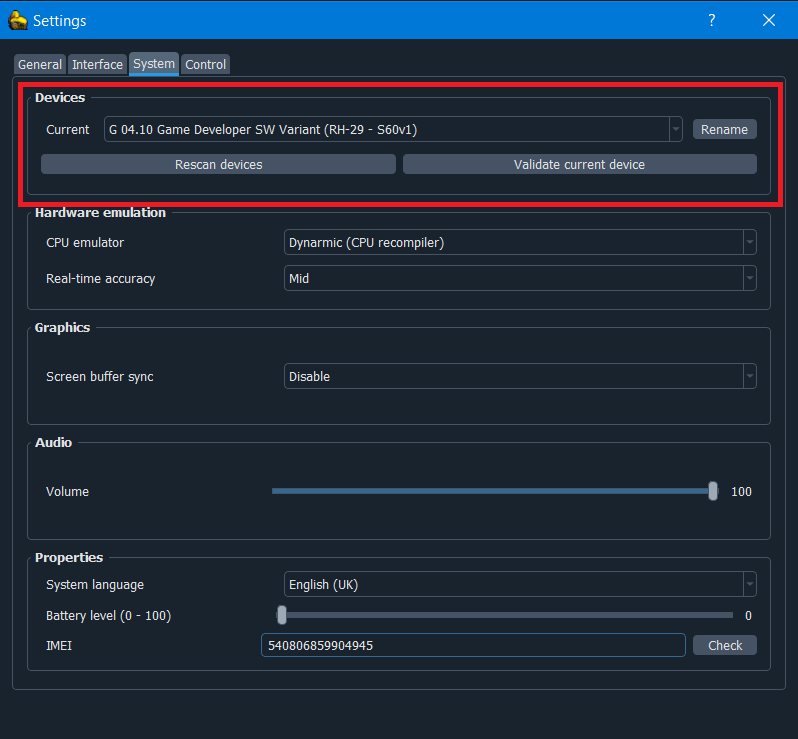
-
Нажмите на поле со списком и выберите устройство, которое хотите запустить. Изменения вступят в силу немедленно.
-
Вы также можете переименовать устройство. Нажмите кнопку Переименовать и введите новое имя в диалоговом окне ввода.
-
Используйте функцию Пересканировать устройства, чтобы обнаружить установленные устройства, которые не отображаются в поле со списком.
-
Используйте Проверить текущее устройство, чтобы обнаружить любые ошибки в устройстве и исправить их, чтобы устройство работало в эмуляторе. Если устройство по-прежнему не запускается, это означает, что оно либо еще не поддерживается, либо возникла другая ошибка, вы можете связаться с нами для получения дополнительной информации.
Для Android
Предыдущий экран, на котором вы устанавливали устройства, также является экраном диспетчера устройств. Давайте посмотрим на него еще раз.
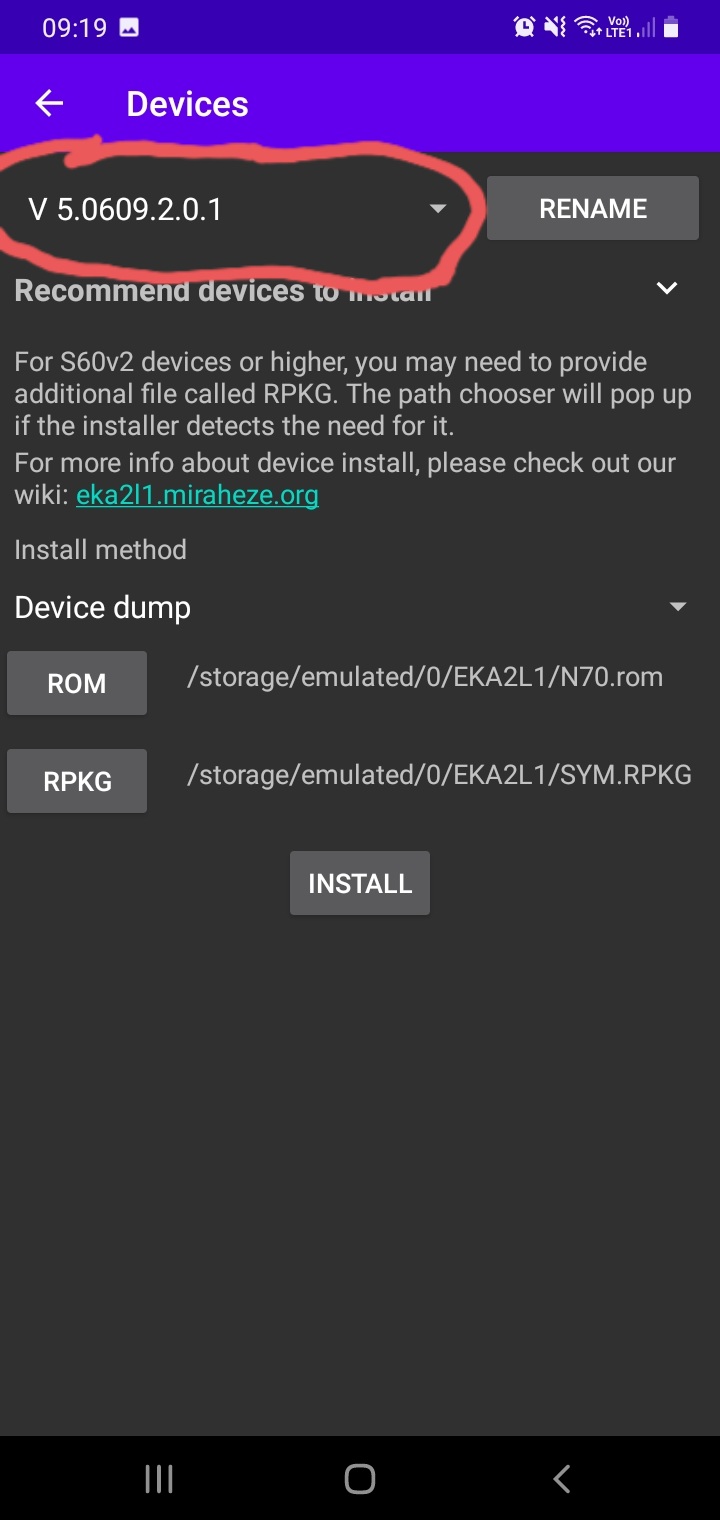
-
Нажмите на список и выберите устройство, которое хотите запустить. Изменения вступят в силу немедленно.
-
Вы также можете переименовать устройство. Нажмите кнопку Переименовать и введите новое имя в диалоговом окне ввода.
-
В настоящее время отсутствуют кнопки повторного сканирования или кнопки для проверки устройства, как на ПК.
Изменение каталога данных
Примечание: Поддерживается только на ПК. Любые сбои, возникшие в результате этого на Android, нами не рассматриваются.
По умолчанию EKA2L1 хранит данные в папке data, находящейся в том же месте, что и исполняемый файл (eka2l1_qt.exe). Однако, если места мало или вы просто хотите переместить данные в более удобное место, вы можете сделать это, выполнив следующие действия:
-
Переместите текущую папку с данными в желаемое место. Убедитесь, что эмулятор закрыт.
-
Измените путь к сохраненным данным эмулятора.
- Через пользовательский интерфейс: перейдите в Файл/Настройки/Общее. Вы увидите раздел Данные вверху, нажмите кнопку Обзор, чтобы выбрать новое местоположение, а затем эмулятор запросит перезапуск. После этого ваш путь к хранилищу данных изменится.
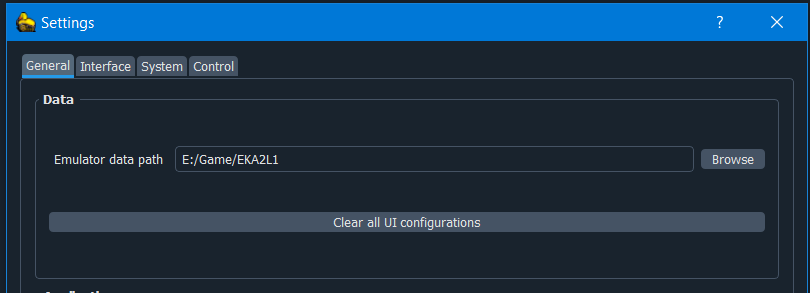
Настройка данных - Через файл config.yml: этот файл находится в той же папке, что и исполняемый файл EKA2L1. Измените переменную data-storage на новый путь к данным, который вы предпочитаете.
Другие вопросы
Где я могу найти больше руководств?
Это руководство служит только для быстрого старта и не дает подробной информации о дальнейшем использовании. Посетите вики-страницу эмулятора для получения дополнительных руководств и информации.
Я не могу найти ROM/RPKG или установить их, всегда происходят ошибки!
Для получения поддержки рекомендуется посетить Discord.
Вы можете использовать предварительно настроенный сборник прошивок, следуя инструкциям на wiki, однако он очень большой, если вам нужно играть только в определенную игру/приложение, то устанавливайте устройство отдельно, как описано выше.
У вас есть видео с пошаговой настройкой?
У нас нет, но в интернете есть много видео с отличными инструкциями. Настоятельно рекомендуется поискать эти видео на Youtube, поскольку мы признаем, что настройка эмулятора довольно сложна.